Przewodnik tworzenia niestandardowej strony WordPress 404
Opublikowany: 2022-11-15Kiedy tworzenie niestandardowej strony 404 w WordPress jest prostsze niż kiedykolwiek, nie irytuj użytkowników stronami błędów. Oto kilka różnych podejść.
Nie ma wielu frustracji związanych z nawigacją w Internecie, które są gorsze niż trafienie w okno błędu 404 „Nie znaleziono strony” . W wyniku tego problemu użytkownik może natychmiast opuścić Twoją witrynę. Aby tego uniknąć, upewnij się, że linki do stron wewnętrznych są dokładne i funkcjonalne.
Ale co się stanie, jeśli użytkownik wpisze niepoprawny adres URL lub jeśli zmieni się ślimak łącza? Niestety, użytkownicy w końcu trafią na adres URL, który nie istnieje. Aby uniemożliwić odwiedzającym opuszczanie Twojej witryny, możesz podjąć starania, aby ułatwić im powrót do strony, na której byli pierwotnie.
Dlaczego strona 404 jest konieczna?
Włączenie spersonalizowanej strony 404 do Twojej witryny to jeden ze sposobów na zmniejszenie wpływu utraty użytkowników i zamiast tego na zapewnienie przyjemnego doświadczenia użytkownika. Dzięki temu możesz dodać swojej witrynie trochę stylu i link, który pozwoli użytkownikom wrócić do pierwotnego kursu.
Ponadto możesz zapewnić połączenia z innymi dobrze znanymi stronami, takimi jak blogi, lub skierować odwiedzających do formularza, jeśli chcą zgłosić problematyczne połączenie, które doprowadziło ich do strony 404. Możesz ulec pokusie, aby użyć swojej strony głównej jako linku do wystąpienia błędu 404, a nie dostosowanej strony błędu.
Konsument może nie wiedzieć, że użył niewłaściwego adresu URL, ponieważ nadal ląduje na stronie, co może być mylące. Ponieważ Google nadal traktuje to przekierowanie jako błąd soft-404, odsyłanie użytkowników do strony głównej może mieć również wpływ na SEO.
Google twierdzi, że przekierowanie wszystkich linków 404 do Twojej strony głównej będzie problematyczne. Tworzenie łatwych w użyciu stron 404 powinno zawsze być priorytetem dla właścicieli witryn.
Konfigurowanie niestandardowej strony 404
Możesz użyć niestandardowej strony 404 na kilka różnych sposobów, w zależności od motywu WordPress. W przypadku dowolnego nowoczesnego motywu użycie wtyczki do utworzenia unikalnej strony 404 powinno działać.
Motywy edytora bloków i klasyczne motywy WordPress
Użyj 404.php motywu jako opcji 1.
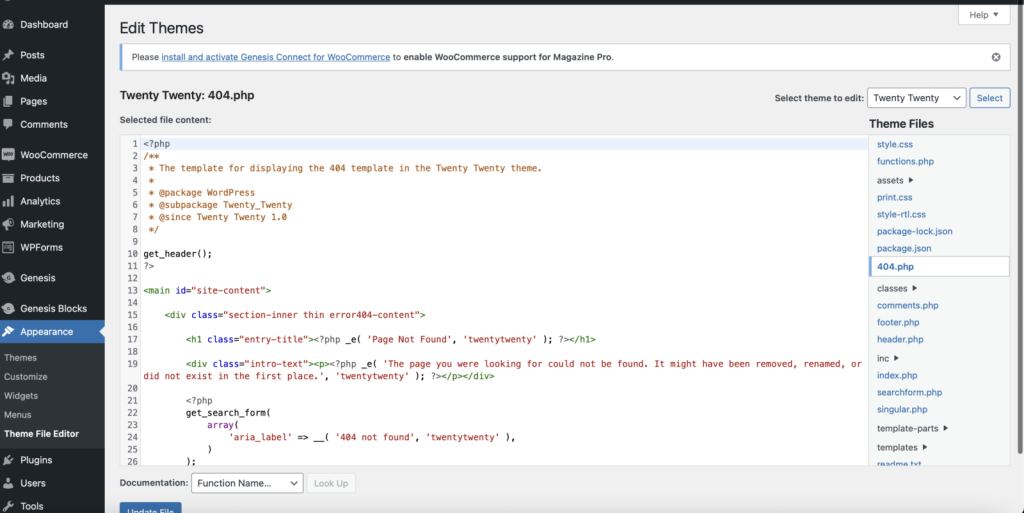
Wiele motywów zawiera szablon strony 404, jeśli nie masz problemów z edytowaniem plików PHP w swojej witrynie.
Krok 1: Na pulpicie nawigacyjnym WordPress wybierz Wygląd > Edytor plików motywu.
Krok 2: Z menu rozwijanego wybierz motyw, a następnie wyszukaj plik 404.php.
Krok 3: Idealnie byłoby skopiować plik 404.php do motywu potomnego, aby aktualizacje motywu nie zniweczyły Twojej ciężkiej pracy.
Krok 4: Spraw, aby tekst był wyjątkowy, dodając zdjęcie lub inne elementy i personalizując go.
Krok 5: Aby zapisać zmiany, kliknij „Aktualizuj plik”.
Opcja 2: Zreplikuj plik 404.php
W niektórych motywach może nie być pliku 404.php. Jeśli tak, możesz przenieść plik 404.php z innego motywu, takiego jak Twenty-Twenty, jeśli taki istnieje.
Możesz zmodyfikować plik 404.php i zapisać go w folderze z motywem, chociaż może wymagać niewielkiej edycji, aby pasował do twojego motywu.
Krok 1: Znajdź motyw, który chcesz wykorzystać, który ma stronę 404.
Krok 2: Otwórz folder motywu tego motywu i utwórz tam kopię pliku 404.php.
Krok 3: Wstaw plik, upewniając się, że ma nazwę 404.php, do folderu motywu motywu lub motywu potomnego używanego przez Twoją witrynę.
Krok 4: Sprawdź, czy wszystko wygląda zgodnie z oczekiwaniami, sprawdzając stronę 404 w interfejsie Twojej witryny.
Krok 5: Aby wprowadzić zmiany w pliku w Edytorze plików motywu, postępuj zgodnie z tymi samymi instrukcjami, co w krokach 1–4, a następnie kliknij Aktualizuj plik, aby zapisać zmiany.
Opcja 3: Skopiuj plik index.php
To kolejny sposób na utworzenie pliku 404.php, jeśli Twój motyw jeszcze go nie ma.
krok 1: Plik index.php musi zostać zduplikowany.
Krok 2: Zmień nazwę duplikatu 404.php.
Krok 3: Pozbądź się kodu wyświetlającego posty.
Krok 4: Spraw, aby tekst był wyjątkowy, dodając zdjęcie lub inne elementy i personalizując go.
Krok 5: Aby zapisać zmiany, „kliknij Aktualizuj plik.
Takie podejście wymaga pewnej znajomości HTML i PHP, ale strona 404 będzie pasować do Twojego obecnego motywu, dzięki czemu będzie nieco czystsza niż wykorzystanie strony 404 z osobnego motywu.
Utwórz stronę 404 za pomocą Kreatora Stron
Masz możliwość dodania strony 404 w interfejsie kreatora, jeśli używasz narzędzia do tworzenia stron WordPress, takiego jak Elementor, Divi, Beaver Builder lub Oxygen.

Aby uzyskać dodatkowe informacje na temat modyfikowania ustawień w celu kierowania nieprawidłowych adresów URL do własnej strony 404, zapoznaj się z instrukcjami swojego ulubionego kreatora.
Użyj wtyczki strony WordPress 404
Korzystanie z wtyczki strony 404 WordPress to szybkie i proste rozwiązanie umożliwiające dodanie unikalnej strony 404 do dowolnej witryny WordPress.
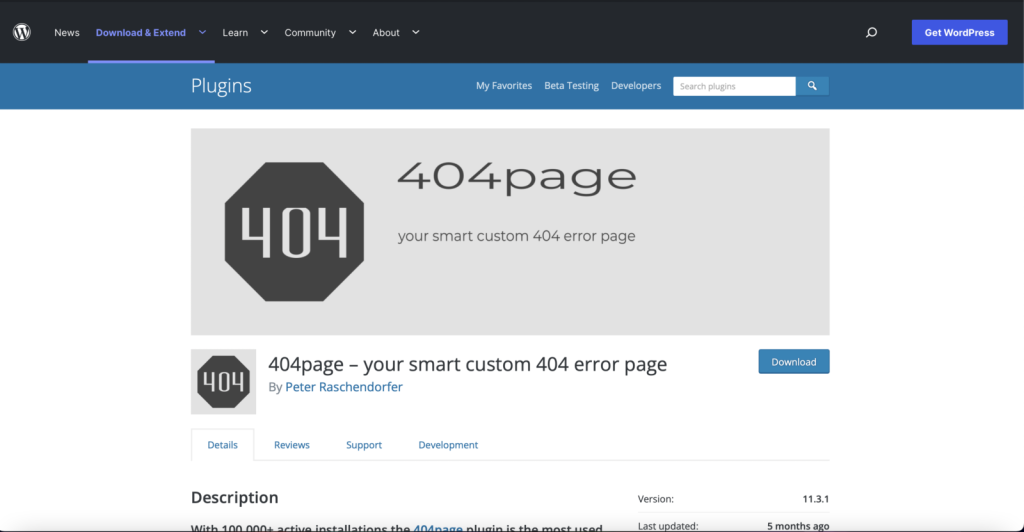
Te wtyczki pozwolą ci stworzyć spersonalizowaną stronę 404 i śledzić problemy 404. Szeroko stosowane wtyczki strony 404 obejmują:
Twoja spersonalizowana inteligentna strona błędu 404 to 404page. Możesz użyć tej bardzo podstawowej wtyczki strony 404 za darmo. Utwórz nową stronę WordPress, która będzie służyć jako spersonalizowana strona 404.
Przejdź do „Wygląd” na pulpicie nawigacyjnym WordPress, kliknij „Strona błędu 404 ”, a następnie wybierz stronę, którą utworzyłeś jako domyślną stronę 404, aby skonfigurować ją jako niestandardową stronę 404.
Za pomocą wtyczki WordPress SeedProd możesz zaprojektować wspaniałe, lekkie i spersonalizowane szablony stron 404 dla swojej witryny.
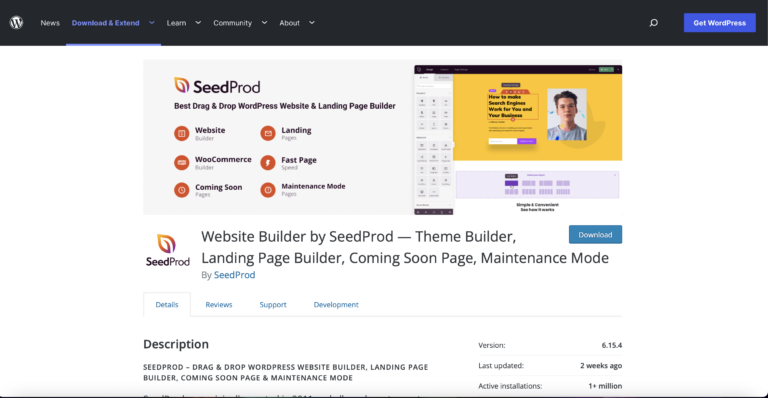
Z pomocą Live Customizer i bezpłatnej wtyczki WordPress Colorlib 404 Customizer możesz szybko zaprojektować unikalną stronę 404, która dopełni wygląd Twojej witryny.
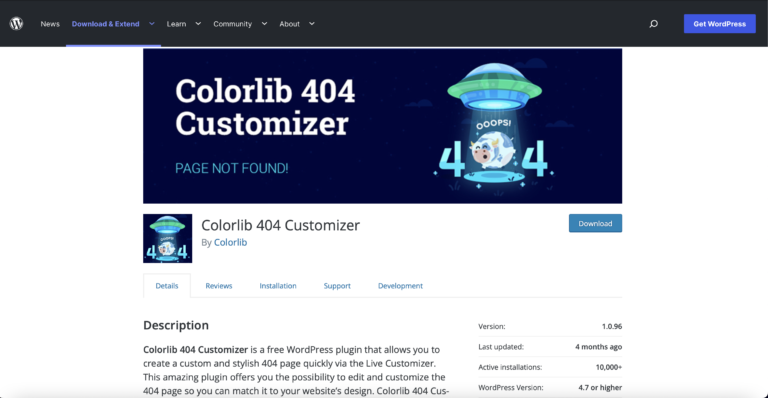
Możesz dodać więcej CSS do ustawień, które są dostępne na pulpicie nawigacyjnym WordPress pod Wygląd> Dostosuj, aby jeszcze bardziej dostosować stronę 404.
W sekcji Strony pulpitu administratora WordPress możesz utworzyć dostosowaną stronę 404 za pomocą wtyczki Custom 404 Pro WordPress. Ponadto pozwoli ci to śledzić wystąpienia adresów URL, które zostały wprowadzone i które spowodowały wyświetlenie strony 404, dzięki czemu możesz mieć oko na niedziałające linki.

Pełna edycja witryny
Tworzenie unikalnej strony 404 jest prostsze niż kiedykolwiek, jeśli używasz motywu WordPress do edycji całej witryny . Wykonując poniższe czynności, możesz utworzyć niestandardową stronę 404 dla swojej witryny WordPress.
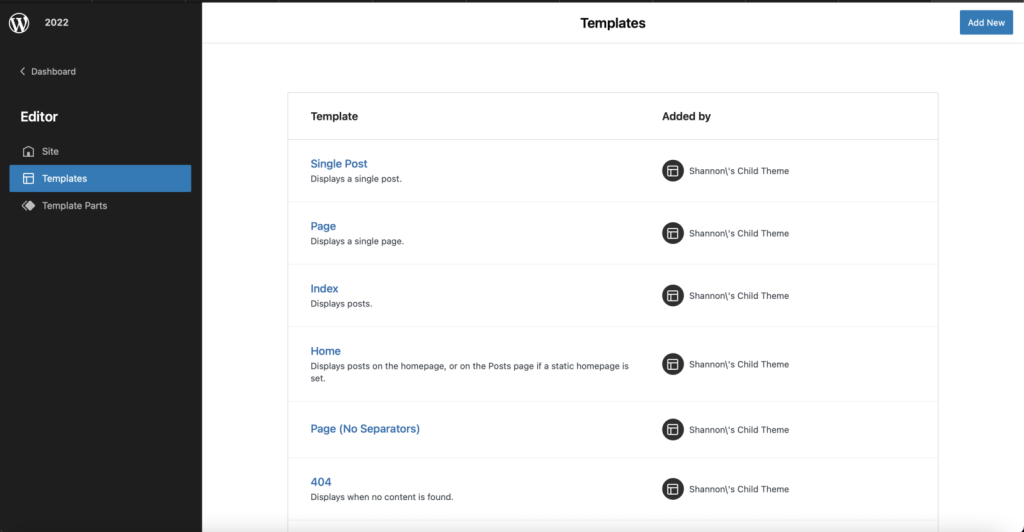
Jeśli ktoś spróbuje uzyskać dostęp do strony, której tam nie ma, nastąpi natychmiastowe przekierowanie.
Krok 1: Kliknij Wygląd na pulpicie nawigacyjnym WordPress, a następnie wybierz „Edytor”.
Krok 2: Kliknij „Szablony” w „Edytorze”.
Krok 3: Wybierz szablon 404 w kroku trzecim.
Krok 4: Utwórz spersonalizowaną stronę 404 za pomocą edytora bloków, a następnie kliknij Zapisz.
Krok 5: Aby zapisać szablon, ponownie naciśnij „Zapisz”.
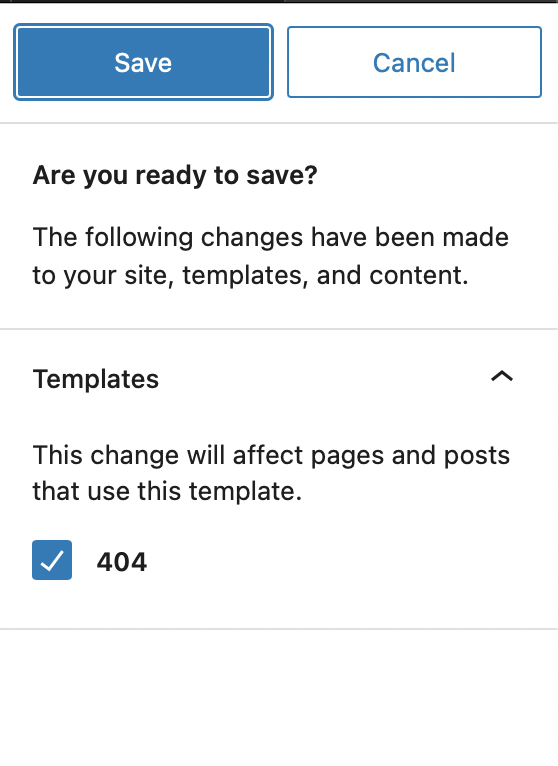
Niestandardowe strony WordPress 404
Nie jest konieczne, aby zepsuty link lub nieprawidłowy adres URL był katastrofalny. Umieszczając link do swojej strony głównej lub innej interesującej strony w witrynie, możesz sprawić, że strona błędu 404 będzie zabawna i zaciekawić użytkownika.
Ponieważ poprawia to komfort użytkowania, tworzenie niestandardowej strony 404 w WordPress jest prostsze niż kiedykolwiek i nie należy go lekceważyć. Możesz śledzić, kiedy odwiedzający docierają na Twoją stronę 404 za pomocą tej strony, co pozwala aktualizować łącza lub przekierowywać witryny w razie potrzeby.
Odwiedź niektóre ze swoich ulubionych witryn internetowych, wpisz ich adresy URL, a następnie dodaj stronę, która na pewno nie istnieje, aby zobaczyć kilka pomysłowych stron 404. Z pewnością otrzymasz kilka fantastycznych sugestii dotyczących Twoich osobistych stron 404!
